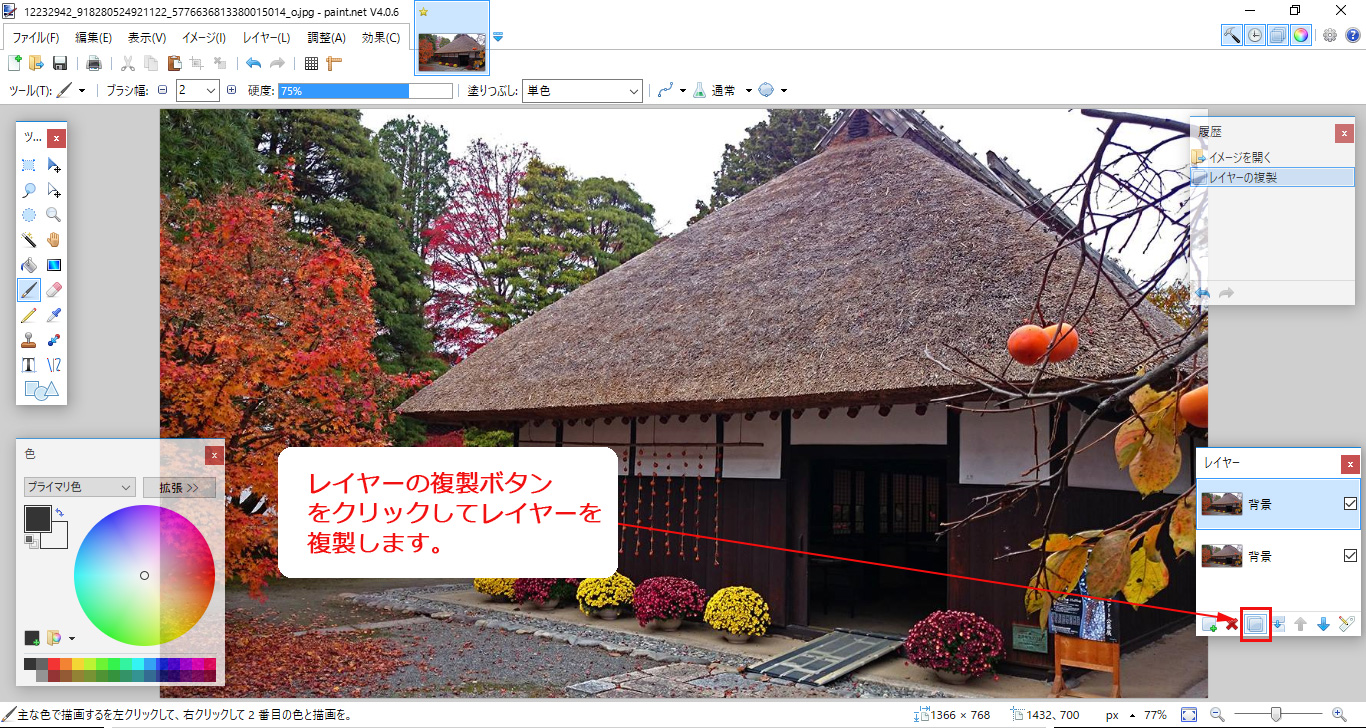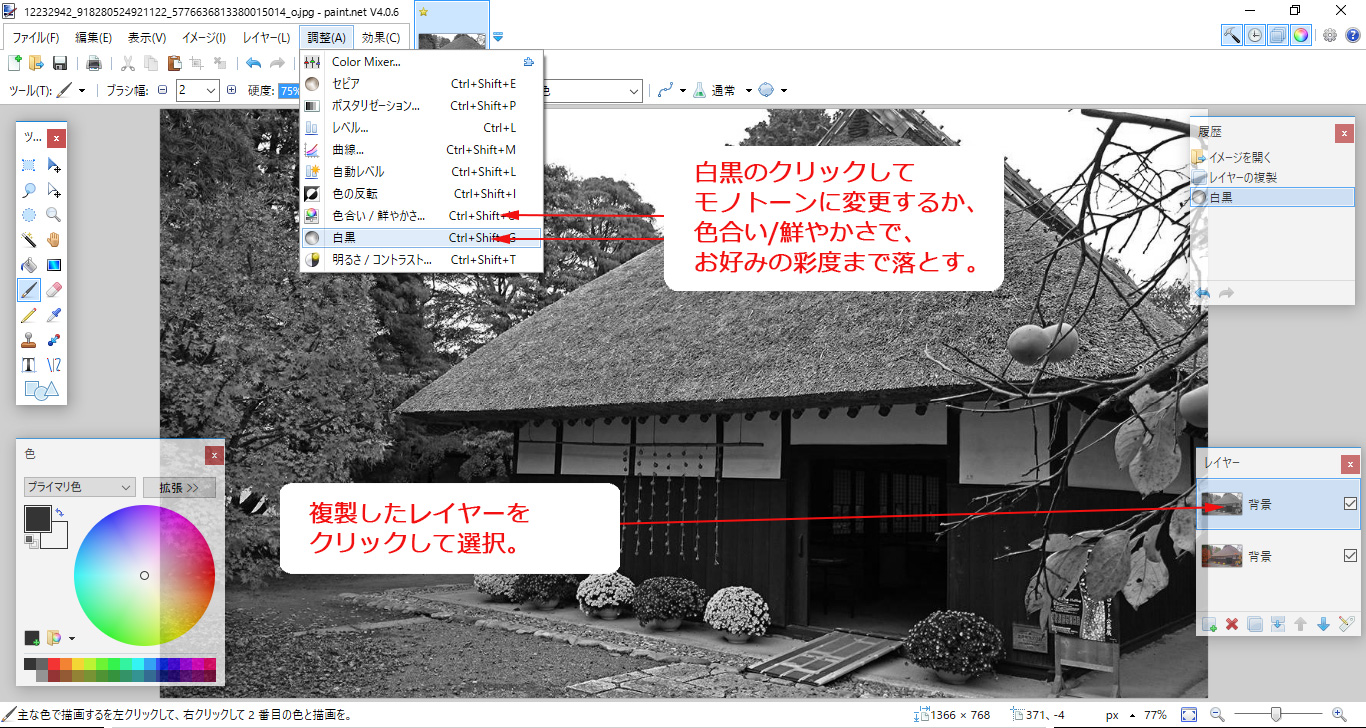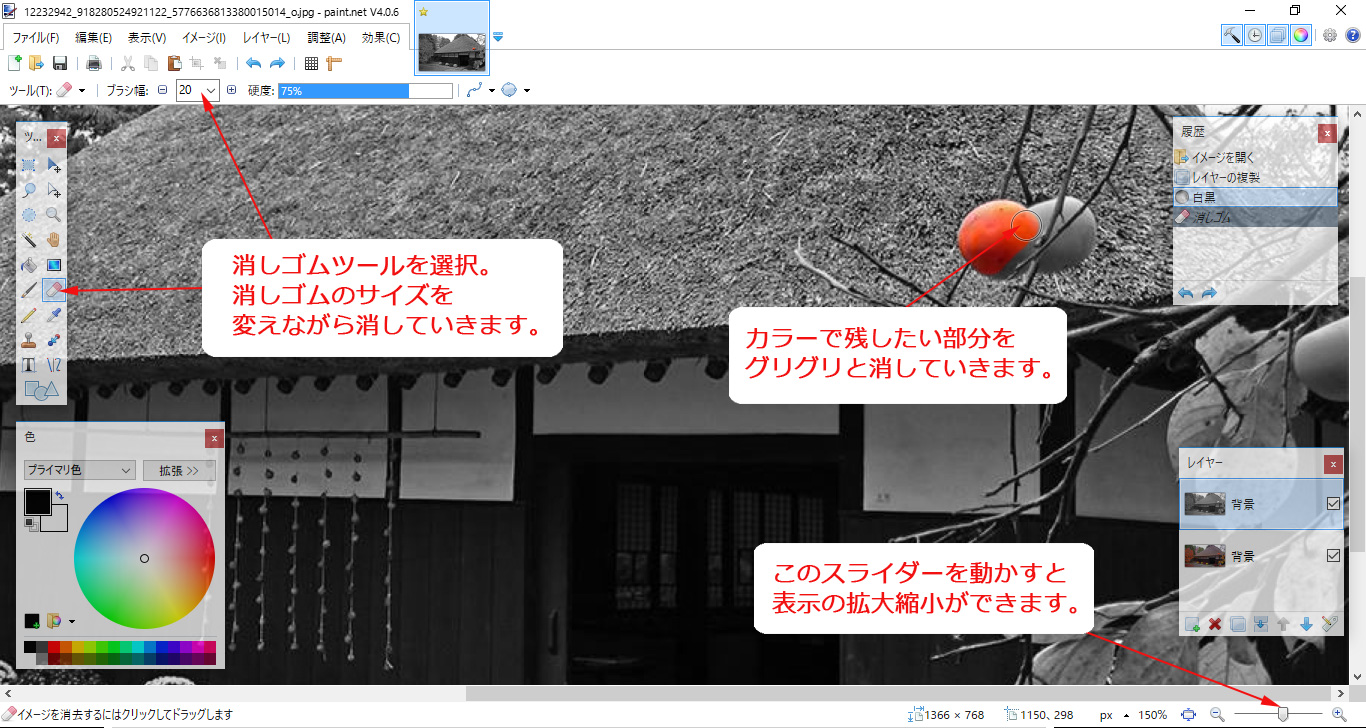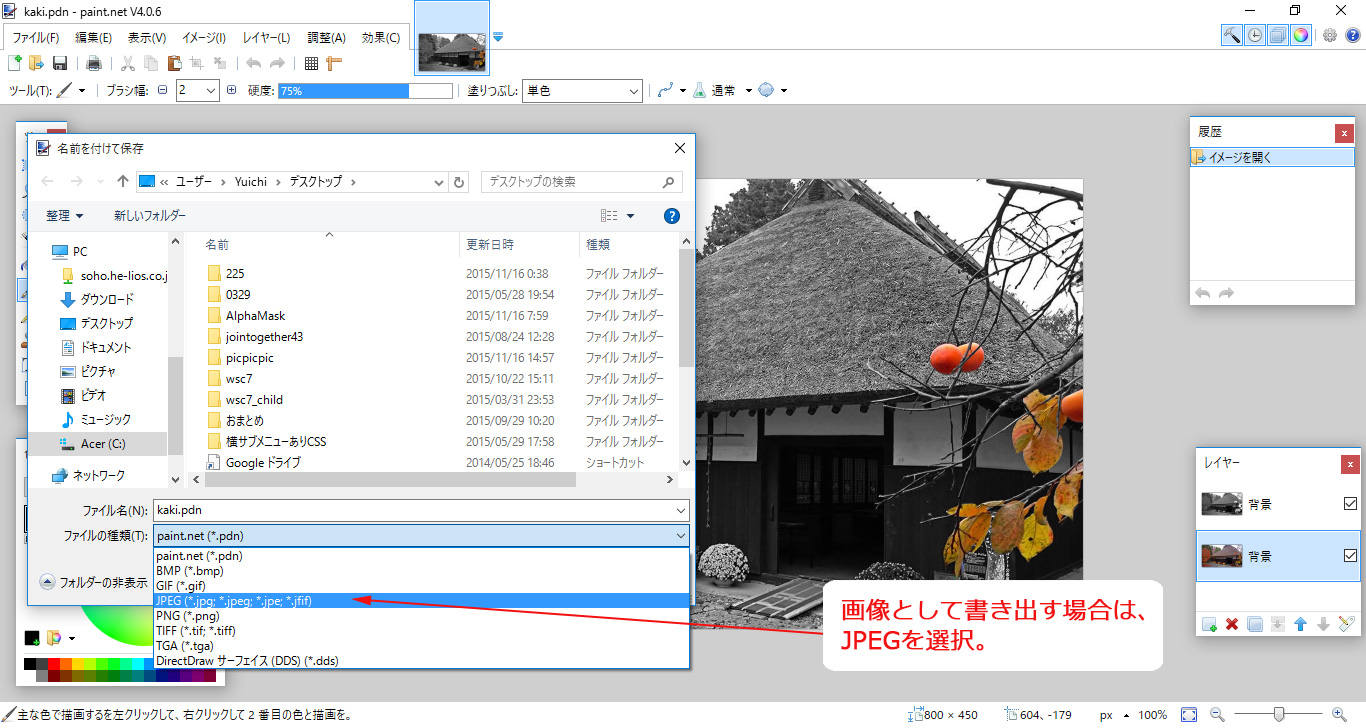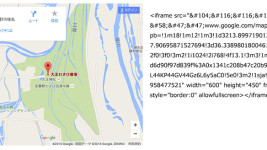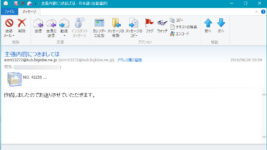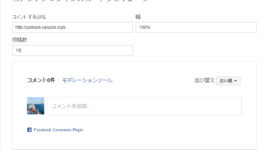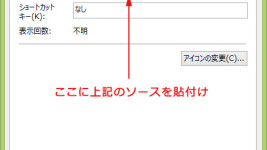一部だけカラーな白黒写真をフリーソフトで作る
一部だけカラーな白黒写真って、なんか、おしゃれな感じがしますよね。ということで、今回は、そんな一部だけカラーな白黒写真の作り方を書いてみたいと思います。とは言っても、操作的には、あまりに簡単で、あえて書くほどのものでもないって話もありますけど・・・。(^^;
いちおう、今回は、下のやつを作ってみたいと思います。
今回は、フリーソフトのPaint.NETを使ってやってみます。
ちなみに、本格的なソフトであるPhotoshopを使おうが、こういった写真が作れるスマホのアプリを使おうが、基本的な操作は一緒で、カラーに残す部分を、ぐりぐりと塗りつぶすってのは一緒です。
では、早速、Paint.NETでやってみたいと思います。
まず、何はともあれ、加工する画像をPaint.NETで開きます。ドラッグ&ドロップでOKです。
画像を開いたら、下の図のようにレイヤーの複製ボタンをクリックしてレイヤーを複製します。
次に複製したレイヤーを選択して、調整の白黒をクリックしてモノクロに変えます。
この時、もし、完全なモノクロではなく、少し色を残しておきたいなら、同じく調整の「色合い/鮮やかさ」をクリックし、鮮やかさのスライダーをお好みで、左にずらしてもらえれば、少し色味が残った状態にできます。今回は白黒でやってみました。
あとは、このモノクロに変更した複製レイヤーを、消しゴムを使って、カラーで残したい部分をグリグリと消していくだけです。表示を少し拡大したり、消しゴムのサイズを変えながら、消していくと、やりやすいと思います。
完成したら、画像として書き出すわけですでが、書き出す際は、ファイル⇒名前をつけて保存と、ごくごく普通のソフトと同じ操作ですが、複製レイヤーがある場合は、そのまま、保存すると、Paint.NETの編集ファイル形式で保存されてしまいます。もちろん、あとで、さらに編集を加える場合は、この形式で保存するわけですけど、一般的な画像として保存する場合は、下の図のようにファイルの種類のところで、「JPEG」を選択して保存します。
操作手順を書いてみましたけど、やる事は画像をPaint.NETで開いて、レイヤーを複製してモノクロに変更後、カラーで残したい部分を、グリグリと消すだけという単純操作です。
なにぶん、フリーソフトなので、Photoshopのようなマスク機能がありませんから、複雑なものになると、ちょっとしんどいかもしれませんが、今回、やったようなものくらいなら、消しゴムだけで、十分にいけちゃいます。あとは、手先次第ってところでしょうか・・・。お試しあれ!!(^^)
ちなみに、Paint.NETもアルファマスクPluginというプラグインがダウンロードできるようになっていますが、かえって、操作的には複雑になってしまうので、今回は消しゴムのみで説明させて頂きました。(^^;